크롬으로 브라우저 녹화하는 방법
화면을 녹화하는 여러 방법들이 있지만 브라우저를 녹화할때는 크롬으로 바로 가능하다는 것 아시나요? 생각보다 이 방법을 모르시는 분들이 계셔서 공유하고자 해요.
1. google관리콘솔 도구 상자 접속
먼저 관리콘솔 도구 상자에 접속을 해주셔야 해요. 브라우저는 크롬을 사용해주세요.
https://toolbox.googleapps.com/apps/main/
위 주소로 접속을 하면 도구 상자 목록이 나오는데요. 여기서 브라우저 녹화뿐만 아니라 다른 작업들도 다양하게 가능하답니다. 우리는 브라우저 녹화에만 관심이 있으니 다른 기능들은 설명하지 않을게요.
좌측 상단에 3선을 누르면 하위 메뉴들이 펼쳐져요. 스크롤을 조금 내려보면 "화면 녹화"메뉴가 보이실거예요. 클릭해서 들어가주세요.
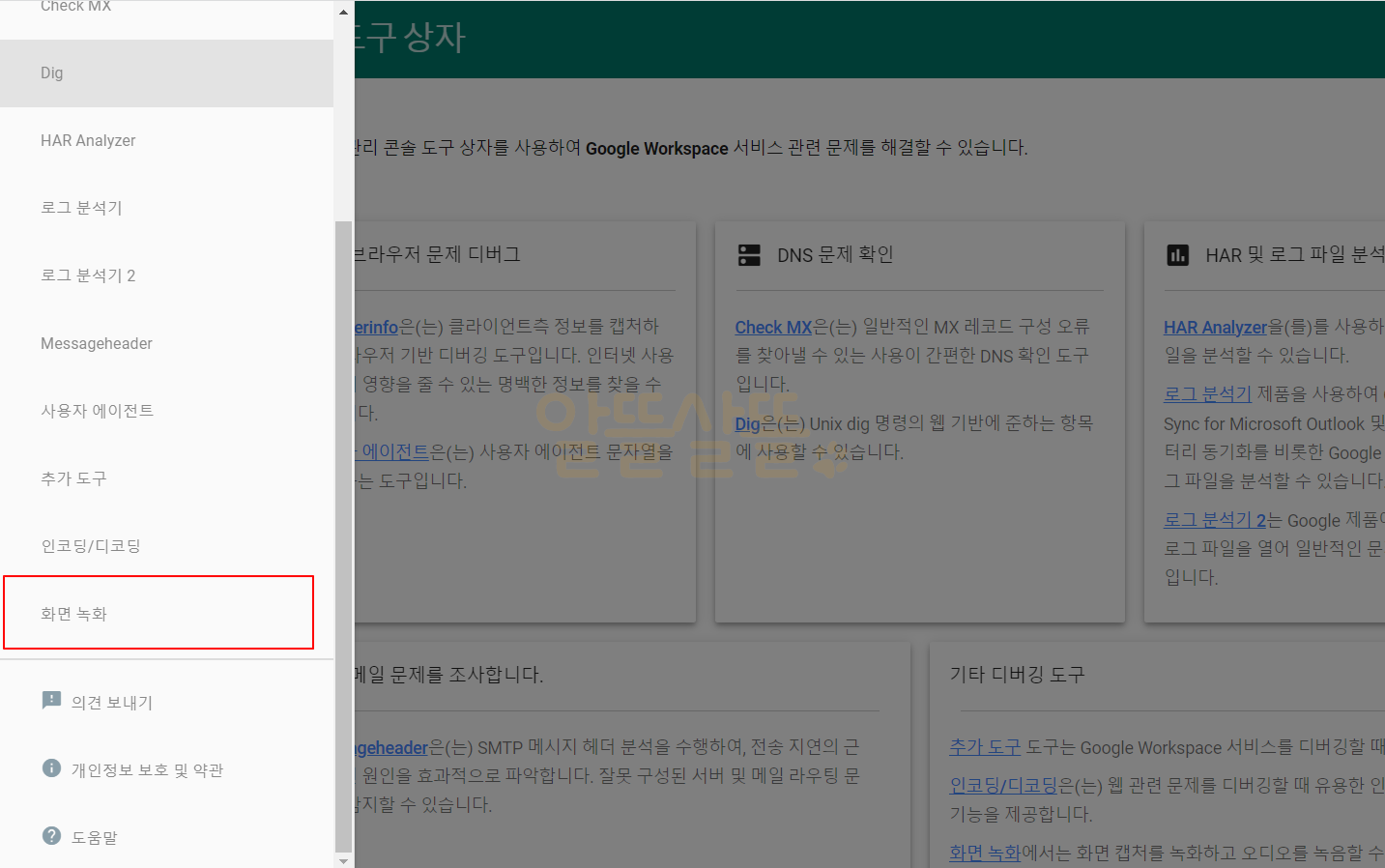
1번은 소리도 녹화에 포함시킬 것인지 선택하는 것이고 2번은 화면 녹화를 시작하는 버튼이에요. 소리는 넣고 싶지 않으시면 체크하지 않고 바로 record를 누르시면 된답니다.
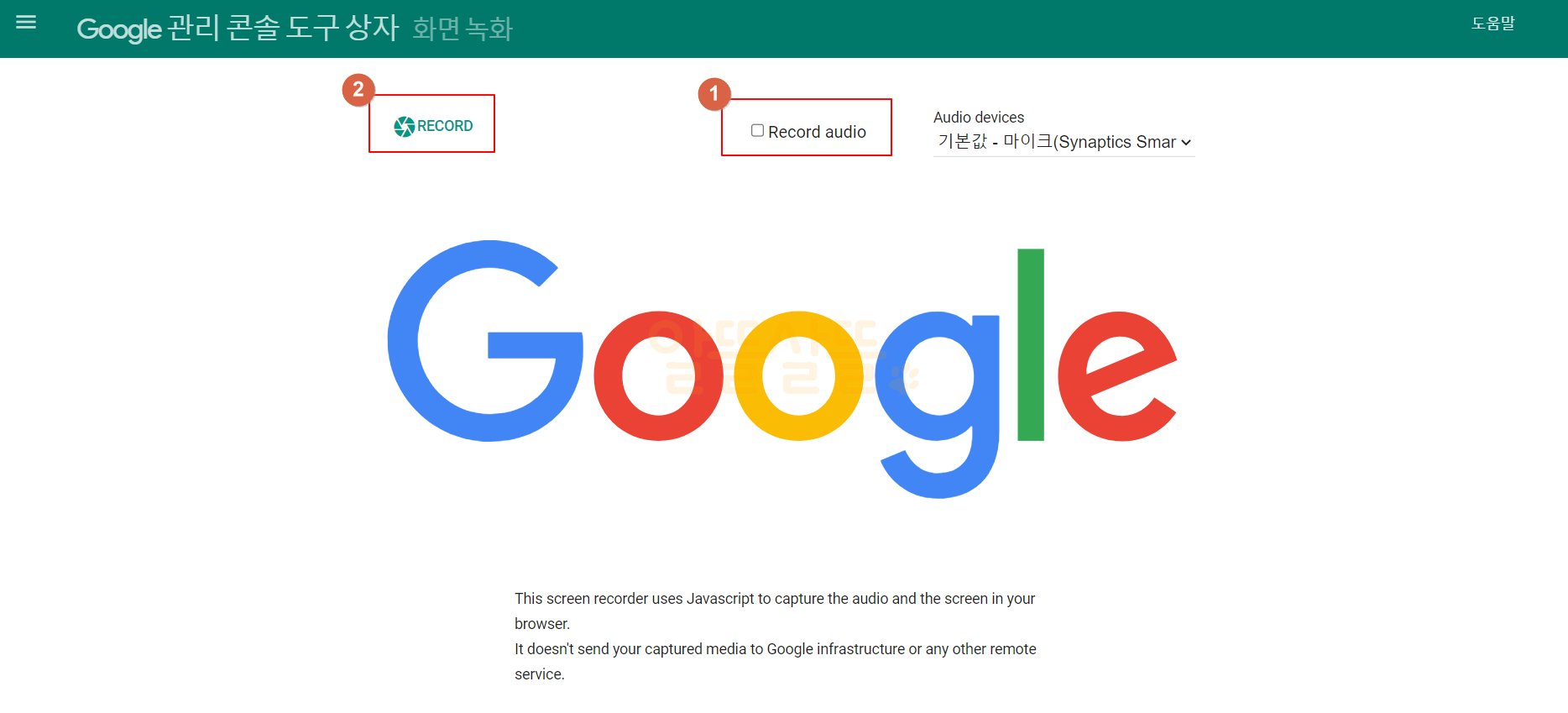
자 이제 어떤 부분을 녹화할 것인지 선택하셔야 해요. 전체 화면을 할 것인지 특정 창을 할것인지 아니면 특정 탭을 할 것인지 선택해주세요. 저는 전체 화면을 선택했어요. 그 다음 화살표 해준 곳을 한번 클릭해주시면 "공유"버튼이 활성화 돼요.
이제 이 공유버튼을 눌러주시면 녹화가 시작된답니다.
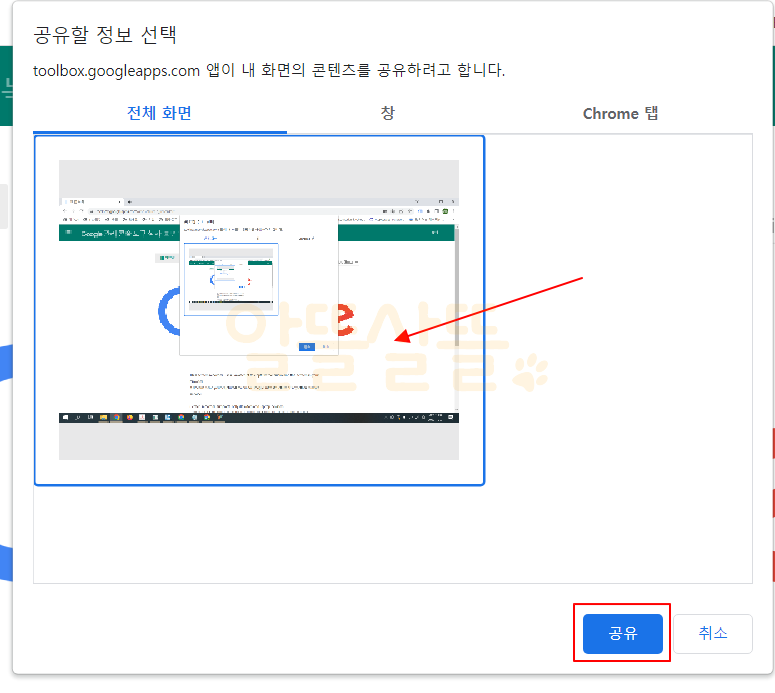
필요한 만큼 녹화를 하시고 공유 중지를 누르시면 아래 사진처럼 녹화된 화면이 나오고 다운로드가 가능해요.
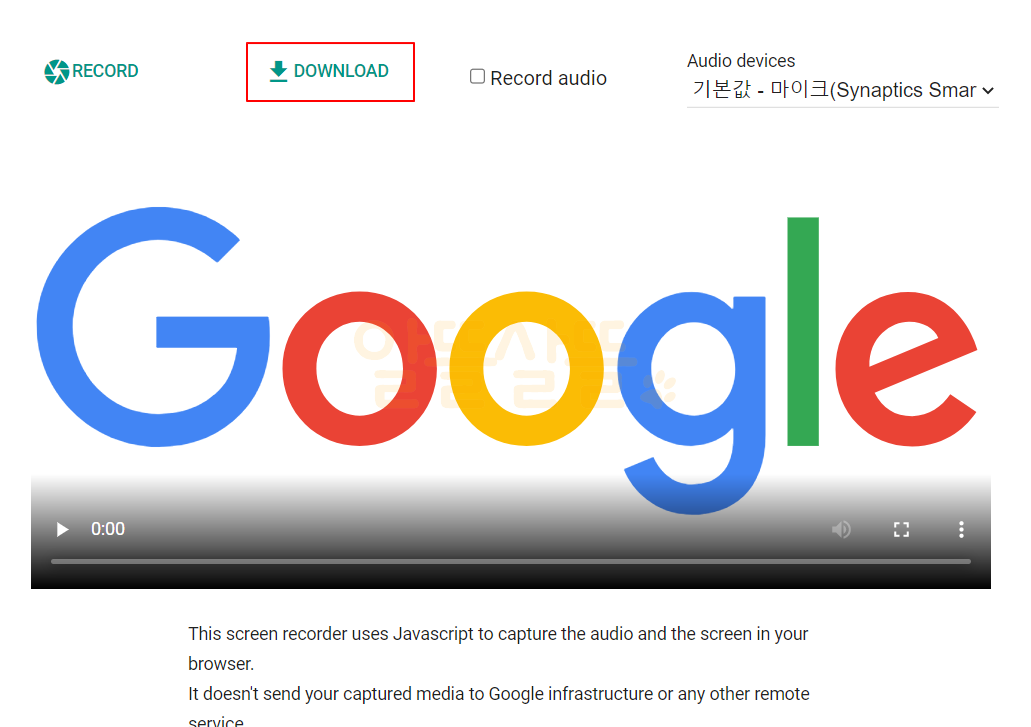
이렇게 크롬의 콘솔 도구를 이용하여 손쉽게 브라우저를 녹화할 수 있답니다.
녹화된 내용은 따로 다른 곳에 전송되지 않고 편하게 녹화할 수 있기 때문에 다양한 곳에 이용할 수 있다는 것을 손쉽게 눈치 채질 수 있을거예요.
댓글목록